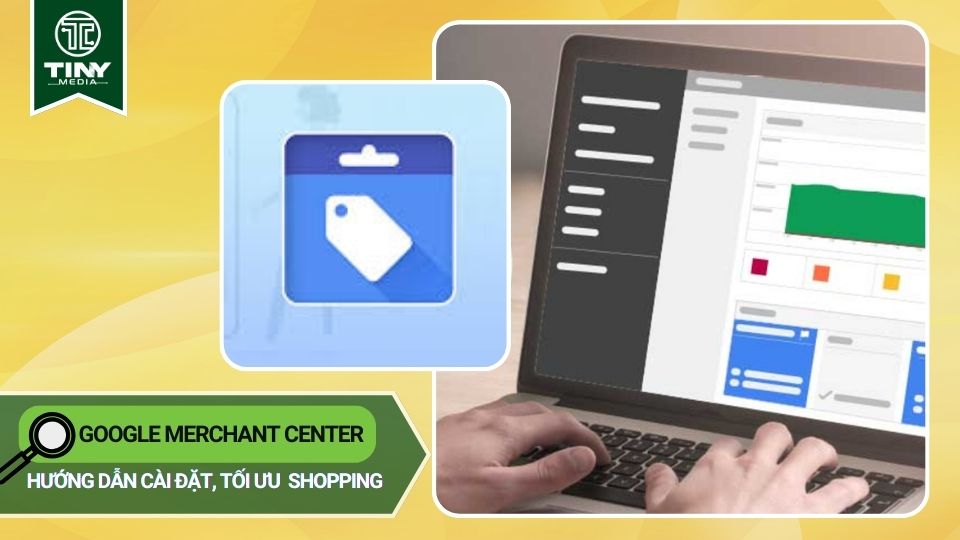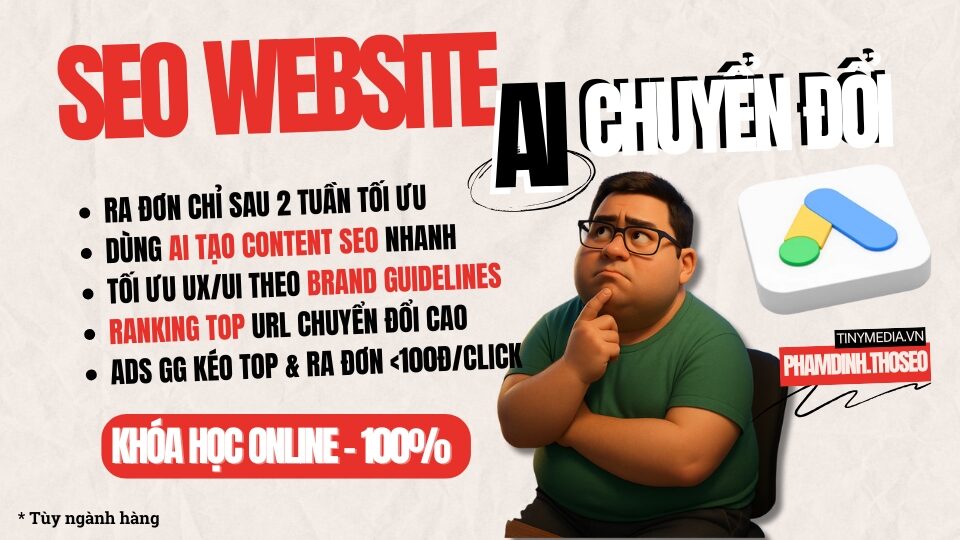Google Merchant Center: Cài Đặt Quản Lý Shopping Ads
Google Merchant Center là trung tâm chỉ huy, nơi kết nối dữ liệu sản phẩm của bạn với hàng triệu khách hàng trên Google Shopping. Tinymedia.vn sẽ trang bị cho bạn kiến thức từ cơ bản đến nâng cao để làm chủ nền tảng này, biến website thành một cỗ máy bán hàng và tối ưu hóa mọi chiến dịch quảng cáo mua sắm.
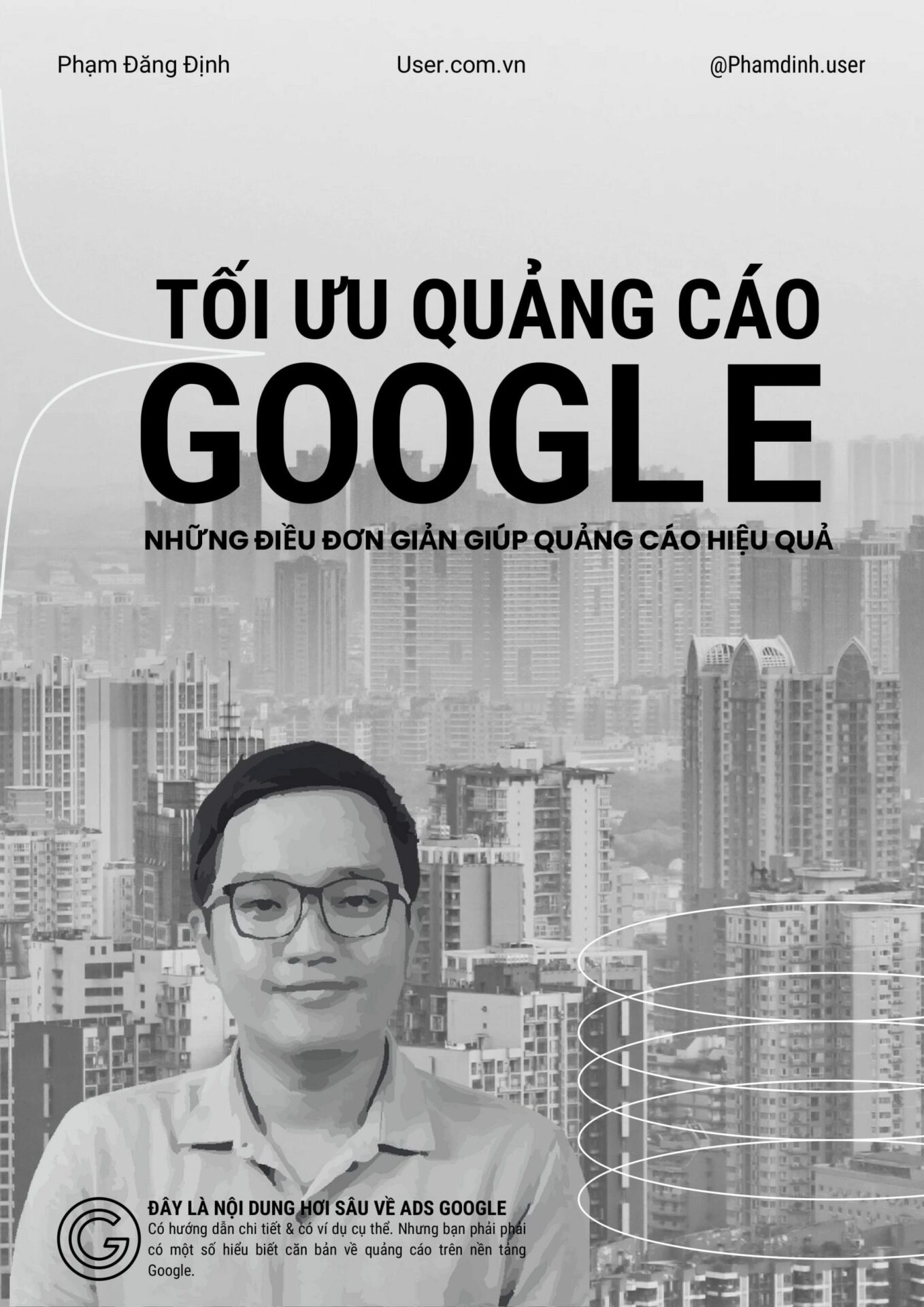
Ebook Tối Ưu Quảng Cáo Google Adwords
Để khai thác tối đa Google Merchant Center, bạn cần làm chủ Google Ads. Ebook 142 trang này cung cấp lộ trình chi tiết từ 0 đến 5000 đơn/ngày, bao gồm kỹ thuật thiết lập 8 loại hình quảng cáo cốt lõi như Performance Max và Google Shopping. Bạn sẽ học cách phát hiện click tặc, bí quyết Remarketing giúp tăng chuyển đổi 25%, và phương pháp tối ưu điểm chất lượng để giảm chi phí CPC.
Google Merchant Center là gì?
Google Merchant Center, thường được gọi là GMC, là một nền tảng kỹ thuật số do Google cung cấp, hoạt động như một kho chứa dữ liệu sản phẩm tập trung. Tại đây, các nhà bán lẻ và doanh nghiệp thương mại điện tử có thể tải lên, quản lý và tối ưu hóa thông tin chi tiết về sản phẩm của mình, từ đó làm cho chúng đủ điều kiện hiển thị trên toàn bộ hệ sinh thái của Google, bao gồm Google Shopping, Google Search, Google Images, và các dịch vụ quảng cáo khác. Nền tảng này là yếu tố sống còn trong các chiến dịch quảng cáo trả phí (PPC), đặc biệt là quảng cáo mua sắm.
💡 Giải thích đơn giản 💡
Hãy tưởng tượng Google Merchant Center như một cuốn danh mục sản phẩm kỹ thuật số mà bạn gửi cho Google. Google sẽ đọc cuốn danh mục này để hiểu chính xác bạn đang bán gì. Khi một khách hàng tìm kiếm cụm từ mua hàng như giá áo sơ mi nam, Google sẽ lật đến đúng trang trong danh mục của bạn và hiển thị sản phẩm của bạn với hình ảnh, giá cả và tên cửa hàng một cách trực quan nhất.
Bằng cách cung cấp một nguồn dữ liệu sản phẩm có cấu trúc, Google Merchant Center cho phép thuật toán của Google hiểu sâu hơn về hàng hóa của bạn. Thông tin này không chỉ dừng lại ở tên hay giá mà còn bao gồm các thuộc tính quan trọng như thương hiệu, mã sản phẩm toàn cầu (GTIN), màu sắc, kích thước và tình trạng còn hàng. Sự chính xác và đầy đủ của dữ liệu này quyết định trực tiếp đến khả năng sản phẩm của bạn xuất hiện đúng thời điểm, trước đúng đối tượng khách hàng đang có nhu cầu. Một báo cáo mới nhất cho thấy các nhà bán lẻ sử dụng dữ liệu sản phẩm được tối ưu hóa tốt trong GMC có thể tăng tỷ lệ chuyển đổi lên tới 30% so với quảng cáo tìm kiếm thông thường. Hơn nữa, GMC còn là công cụ chẩn đoán, cung cấp các báo cáo hiệu suất và cảnh báo lỗi, giúp bạn duy trì chất lượng nguồn cấp dữ liệu và tối ưu hóa toàn diện cho tối ưu hóa tỷ lệ chuyển đổi (CRO).
Lợi ích vượt trội của việc sử dụng Google Merchant Center là gì?
Việc tích hợp Google Merchant Center vào chiến lược digital marketing mang lại những lợi thế cạnh tranh vô cùng to lớn. Đây không chỉ là một công cụ mà là một hệ sinh thái giúp doanh nghiệp tối ưu hóa hiện diện trực tuyến và thúc đẩy doanh thu một cách mạnh mẽ.
| Lợi ích | Mô tả chi tiết | Tác động đến doanh nghiệp |
|---|---|---|
| Tăng Khả Năng Hiển Thị Tối Đa | Sản phẩm của bạn xuất hiện trực quan trên tab Google Shopping, kết quả tìm kiếm và Google Images, tiếp cận hàng triệu người dùng đang có ý định mua sắm rõ ràng. Theo thống kê, quảng cáo Google Shopping chiếm tới 85.3% tổng số lượt nhấp chuột vào quảng cáo bán lẻ trên Google. | Tăng traffic chất lượng vào website, mở rộng phễu khách hàng tiềm năng mà không cần phụ thuộc hoàn toàn vào SEO truyền thống. |
| Quảng Cáo Mua Sắm Hiệu Quả | GMC là nền tảng bắt buộc để chạy các chiến dịch quảng cáo Mua sắm và Performance Max. Các quảng cáo này hiển thị hình ảnh, giá, và tên thương hiệu, có tỷ lệ nhấp (CTR) cao hơn đáng kể so với quảng cáo văn bản thuần túy. | Thu hút sự chú ý của khách hàng ngay từ trang kết quả tìm kiếm, rút ngắn hành trình mua hàng và tăng tỷ lệ chuyển đổi. |
| Nhắm Mục Tiêu Chính Xác | Dữ liệu sản phẩm chi tiết cho phép Google nhắm mục tiêu quảng cáo đến đúng đối tượng dựa trên hành vi, sở thích và nhân khẩu học. Đặc biệt hiệu quả khi triển khai các chiến dịch Dynamic Remarketing, bám đuổi khách hàng đã xem sản phẩm. | Tối ưu hóa chi phí quảng cáo, giảm lãng phí ngân sách vào các đối tượng không liên quan và tăng mạnh lợi tức đầu tư (ROI). |
| Phân Tích Hiệu Suất Chuyên Sâu | Cung cấp báo cáo chi tiết về lượt nhấp, lượt hiển thị, CTR và hiệu suất của từng sản phẩm. Bạn có thể xác định sản phẩm nào đang bán chạy, sản phẩm nào cần tối ưu và phát hiện các lỗi trong nguồn cấp dữ liệu. | Đưa ra quyết định kinh doanh dựa trên dữ liệu thực tế, từ việc điều chỉnh giá, tối ưu hình ảnh đến quản lý tồn kho hiệu quả. |
| Xây Dựng Uy Tín Thương Hiệu | Việc sản phẩm xuất hiện chuyên nghiệp trên Google với đầy đủ thông tin giúp tăng độ tin cậy của thương hiệu. Nó cũng góp phần cải thiện Quality Score (điểm chất lượng) tổng thể cho tài khoản Google Ads của bạn. | Tạo dựng niềm tin với khách hàng ngay từ điểm chạm đầu tiên, tạo lợi thế cạnh tranh bền vững so với các đối thủ khác. |
Hướng dẫn sử dụng Google Merchant Center từ A đến Z
Để khai thác tối đa sức mạnh của Google Merchant Center, bạn cần tuân thủ một quy trình thiết lập và tối ưu hóa bài bản. Tinymedia.vn sẽ hướng dẫn chi tiết từng bước, từ việc tạo tài khoản, chuẩn bị dữ liệu sản phẩm, đến việc liên kết với Google Ads và khởi chạy chiến dịch quảng cáo mua sắm đầu tiên. Mỗi bước đều đi kèm ví dụ minh họa để bạn dễ dàng áp dụng.
1. Làm thế nào để tạo tài khoản Google Merchant Center?
Việc tạo tài khoản Google Merchant Center là bước khởi đầu. Bạn cần một tài khoản Google (Gmail) và cung cấp các thông tin cơ bản về doanh nghiệp của mình. Quá trình này hoàn toàn miễn phí và nhanh chóng.
- Truy cập trang chủ: Mở trình duyệt và truy cập địa chỉ chính thức của Google Merchant Center.
- Bắt đầu đăng ký: Nhấn vào nút Bắt đầu hoặc Đăng ký miễn phí.
- Đăng nhập tài khoản Google: Sử dụng tài khoản Gmail mà bạn muốn quản lý cửa hàng. Lời khuyên là nên sử dụng email kinh doanh chính thức để đảm bảo tính chuyên nghiệp và dễ quản lý.
- Cung cấp thông tin doanh nghiệp: Điền các thông tin theo yêu cầu, bao gồm:
- ✔ Tên doanh nghiệp: Tên cửa hàng sẽ hiển thị trên quảng cáo. Ví dụ: Tinymedia E-commerce Store.
- ✔ Quốc gia: Chọn quốc gia nơi doanh nghiệp của bạn được đăng ký. Ví dụ: Việt Nam.
- ✔ Múi giờ: Chọn múi giờ phù hợp. Ví dụ: (GMT+07:00) Bangkok, Hanoi, Jakarta.
- Chấp nhận điều khoản: Đọc và đồng ý với các điều khoản dịch vụ của Google.
- Hoàn tất: Nhấn nút Tạo tài khoản để hoàn tất. Chào mừng bạn đến với giao diện quản lý của Google Merchant Center.
2. Cách xác minh và xác nhận quyền sở hữu website?
Xác minh website là bước bắt buộc để chứng minh với Google rằng bạn là chủ sở hữu hợp pháp của trang web. Điều này đảm bảo tính toàn vẹn của dữ liệu và cho phép Google thu thập thông tin sản phẩm một cách an toàn. Có nhiều phương pháp để xác minh, bạn có thể chọn cách phù hợp nhất với nền tảng kỹ thuật của mình.
- Bước 1: Trong giao diện GMC, điều hướng đến mục Cài đặt (biểu tượng cờ lê) > Thông tin doanh nghiệp > tab Website.
- Bước 2: Nhập địa chỉ website của bạn, ví dụ `https://tinymedia.vn`.
- Bước 3: Chọn một trong các phương thức xác minh:
- ✔ Thẻ HTML: Phương pháp phổ biến nhất. Google sẽ cung cấp một đoạn mã meta. Bạn sao chép và dán nó vào phần “ của trang chủ website.
- ✔ Tải lên tệp HTML: Tải xuống một tệp HTML xác minh từ Google và tải nó lên thư mục gốc của website.
- ✔ Google Analytics: Nếu bạn đã cài đặt Google Analytics trên website với cùng một tài khoản Google, bạn có thể xác minh chỉ bằng một cú nhấp chuột.
- ✔ Google Tag Manager: Tương tự như Google Analytics, nếu bạn sử dụng GTM, việc xác minh cũng rất đơn giản.
- Bước 4: Sau khi thực hiện một trong các phương pháp trên, quay lại GMC và nhấn nút Xác minh website. Google sẽ kiểm tra và xác nhận trong vài phút.
Ví dụ về mã xác minh bằng Thẻ HTML:
<head>
<title>Trang web của bạn</title>
<meta name="google-site-verification" content="ABCxyz123your_unique_code" />
</head>
Làm thế nào để tạo và tải lên dữ liệu sản phẩm hiệu quả?
Đây là trái tim của Google Merchant Center. Chất lượng của nguồn cấp dữ liệu sản phẩm (product feed) quyết định trực tiếp đến sự thành công của chiến dịch. Một nguồn cấp dữ liệu chi tiết, chính xác và được tối ưu hóa sẽ giúp quảng cáo của bạn hiển thị tốt hơn và có tỷ lệ chuyển đổi cao hơn.
1. Chuẩn bị dữ liệu sản phẩm với các thuộc tính cần thiết
Bạn cần tạo một tệp dữ liệu, thường là Google Sheets hoặc tệp XML, chứa tất cả thông tin về sản phẩm. Dữ liệu này được cấu trúc theo các cột, mỗi cột là một thuộc tính theo quy định của Google.
| Loại thuộc tính | Tên thuộc tính (Attribute) | Mô tả và ví dụ |
|---|---|---|
| Bắt buộc | id | Mã sản phẩm duy nhất. Ví dụ: SKU-AO-001 |
| title | Tên sản phẩm, tối ưu SEO. Ví dụ: Áo Thun Nam Cotton Cao Cấp Co Giãn 4 Chiều Màu Trắng | |
| description | Mô tả chi tiết sản phẩm, nêu bật lợi ích. Ví dụ: Chất liệu 100% cotton thoáng mát, thấm hút mồ hôi, phù hợp cho mọi hoạt động. | |
| link | URL trang sản phẩm trên website. Ví dụ: https://tinymedia.vn/san-pham/ao-thun-trang | |
| image_link | URL hình ảnh chính của sản phẩm, chất lượng cao, nền trắng. Ví dụ: https://tinymedia.vn/images/ao-thun-trang.jpg | |
| availability | Tình trạng còn hàng. Các giá trị hợp lệ: in stock, out of stock, preorder. | |
| price | Giá sản phẩm kèm đơn vị tiền tệ. Ví dụ: 250000 VND. | |
| Bắt buộc có điều kiện | brand | Thương hiệu sản phẩm. Bắt buộc cho hầu hết sản phẩm mới. Ví dụ: Tinymedia Fashion. |
| gtin | Mã sản phẩm toàn cầu (mã vạch). Cực kỳ quan trọng để Google định danh sản phẩm. Ví dụ: 8935098111681. | |
| mpn | Mã nhà sản xuất. Sử dụng khi không có GTIN. Ví dụ: TMF-AT-01. | |
| google_product_category | Danh mục sản phẩm theo hệ thống của Google. Giúp Google hiểu rõ sản phẩm. Ví dụ: Apparel & Accessories > Clothing > Shirts & Tops. | |
| condition | Tình trạng sản phẩm: new, used, refurbished. | |
| Khuyến nghị | color / size / material | Các thuộc tính biến thể. Cung cấp đầy đủ giúp người dùng lọc sản phẩm dễ dàng. Ví dụ: White, L, Cotton. |
| additional_image_link | URL các hình ảnh phụ, chụp nhiều góc độ sản phẩm. | |
| shipping | Thông tin chi tiết về vận chuyển (giá, thời gian). |
2. Tạo và tải lên nguồn cấp dữ liệu (Product Feed)
Sau khi đã có tệp dữ liệu sản phẩm, bạn cần tạo một nguồn cấp trong GMC để tải tệp này lên. Bạn có thể tự động hóa quá trình này để tiết kiệm thời gian và đảm bảo dữ liệu luôn được cập nhật.
- Trong GMC, vào mục Sản phẩm > Nguồn cấp dữ liệu (Feeds).
- Nhấn vào biểu tượng dấu cộng (+) để tạo nguồn cấp mới.
- Thiết lập cơ bản: Chọn quốc gia và ngôn ngữ.
- Đặt tên và chọn phương thức nhập: Đặt tên cho nguồn cấp, ví dụ Nguồn cấp chính. Sau đó chọn một trong các phương thức:
- ✔ Google Sheets: Cách đơn giản và được khuyến nghị cho người mới. Bạn có thể sử dụng mẫu của Google hoặc tạo bảng tính riêng và liên kết nó với GMC.
- ✔ Tìm nạp theo lịch biểu: Cung cấp một URL đến tệp dữ liệu (thường là XML) trên máy chủ của bạn. GMC sẽ tự động tải xuống tệp này theo lịch (hàng ngày, hàng tuần).
- ✔ Tải lên: Tải tệp dữ liệu lên thủ công qua SFTP, FTP, hoặc trực tiếp từ máy tính.
- Hoàn tất và tìm nạp: Sau khi thiết lập, GMC sẽ bắt đầu xử lý nguồn cấp dữ liệu của bạn. Quá trình này có thể mất từ vài phút đến vài giờ tùy thuộc vào số lượng sản phẩm.

Dịch vụ viết bài Seo & Chuyển Đổi
Việc tối ưu hóa tiêu đề và mô tả sản phẩm trong nguồn cấp dữ liệu đòi hỏi kỹ năng SEO và viết lách chuyên nghiệp. Nếu bạn không có thời gian, dịch vụ của chúng tôi sẽ giúp bạn tạo ra nội dung sản phẩm không chỉ chuẩn SEO mà còn có khả năng chuyển đổi cao, biến mỗi lượt xem thành cơ hội bán hàng.
3. Kiểm tra và xử lý lỗi dữ liệu sản phẩm
Sau khi xử lý, Google sẽ cung cấp một báo cáo chẩn đoán chi tiết trong mục Sản phẩm > Chẩn đoán. Tại đây, bạn sẽ thấy các lỗi, cảnh báo và thông báo liên quan đến tài khoản, nguồn cấp dữ liệu và từng sản phẩm. Việc xử lý triệt để các lỗi là bắt buộc để sản phẩm được chấp thuận.
- ✔ Lỗi (Errors): Các vấn đề nghiêm trọng khiến sản phẩm bị từ chối. Ví dụ: thiếu thuộc tính bắt buộc, giá không hợp lệ, URL hình ảnh bị hỏng. Bạn phải sửa những lỗi này ngay lập tức.
- ✔ Cảnh báo (Warnings): Các vấn đề có thể ảnh hưởng tiêu cực đến hiệu suất quảng cáo nhưng không khiến sản phẩm bị từ chối. Ví dụ: thiếu thuộc tính GTIN, hình ảnh chất lượng thấp. Bạn nên ưu tiên khắc phục các cảnh báo này.
- ✔ Thông báo (Notifications): Các đề xuất tối ưu hóa từ Google.
Để xử lý, hãy nhấp vào từng loại lỗi để xem danh sách các sản phẩm bị ảnh hưởng và lý do cụ thể. Sau đó, quay lại tệp dữ liệu gốc (Google Sheets) của bạn, sửa thông tin, và yêu cầu GMC xử lý lại nguồn cấp dữ liệu.
4. Hướng dẫn liên kết Google Merchant Center với Google Ads
Để dữ liệu sản phẩm từ GMC có thể được sử dụng trong các chiến dịch quảng cáo, bạn phải liên kết hai tài khoản này với nhau. Quá trình này đảm bảo một luồng dữ liệu liền mạch và cho phép bạn tạo chiến dịch Mua sắm.
- Trong GMC, vào Cài đặt > Tài khoản đã liên kết (Linked accounts).
- Trong mục Google Ads, bạn sẽ thấy tài khoản Google Ads có cùng email quản trị. Nếu không, hãy nhấp vào Liên kết tài khoản và nhập ID khách hàng Google Ads của bạn (dạng XXX-XXX-XXXX).
- Gửi yêu cầu liên kết.
- Đăng nhập vào tài khoản Google Ads của bạn.
- Vào Công cụ và cài đặt > Thiết lập > Tài khoản đã liên kết.
- Tìm mục Google Merchant Center và bạn sẽ thấy một yêu cầu đang chờ xử lý. Nhấp vào Xem chi tiết và Chấp thuận.
5. Tạo chiến dịch quảng cáo mua sắm hiệu quả
Sau khi mọi thứ đã được thiết lập và liên kết, đây là lúc bạn gặt hái thành quả. Bạn sẽ tạo chiến dịch quảng cáo ngay trong giao diện Google Ads.
- Bước 1: Trong Google Ads, tạo một chiến dịch mới.
- Bước 2: Chọn mục tiêu là Doanh số bán hàng (Sales).
- Bước 3: Chọn loại chiến dịch là Mua sắm (Shopping).
- Bước 4: Đảm bảo tài khoản Merchant Center chính xác đã được chọn. Chọn quốc gia bán hàng.
- Bước 5: Lựa chọn giữa chiến dịch Mua sắm tiêu chuẩn hoặc Performance Max. Performance Max là lựa chọn được khuyến nghị hiện nay vì nó tận dụng AI để tối ưu hóa quảng cáo trên toàn bộ mạng lưới của Google.
- Bước 6: Thiết lập ngân sách hàng ngày và chiến lược đặt giá thầu (ví dụ Tối đa hóa giá trị chuyển đổi).
- Bước 7: Trong phần cài đặt nhóm quảng cáo, bạn có thể chọn quảng cáo tất cả sản phẩm hoặc phân chia sản phẩm thành các nhóm nhỏ hơn dựa trên danh mục, thương hiệu, hoặc nhãn tùy chỉnh để quản lý giá thầu hiệu quả hơn.
- Bước 8: Lưu chiến dịch. Quảng cáo của bạn sẽ bắt đầu hiển thị sau khi được Google xem xét và phê duyệt.
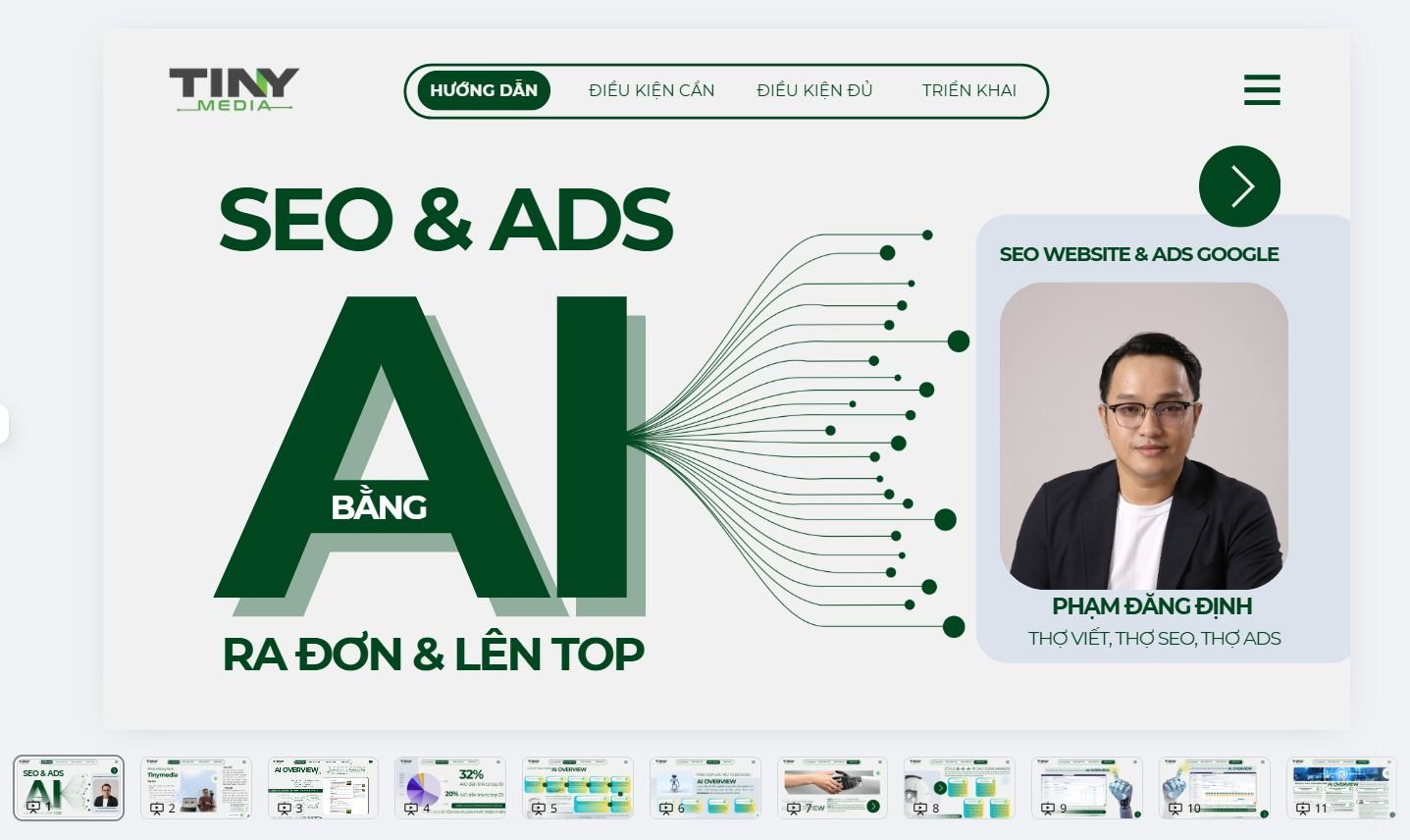
Khóa học Seo website Ai & Ads Google Chuyển Đổi
Việc thiết lập và chạy chiến dịch có thể phức tạp. Khóa học này sẽ hướng dẫn bạn chiến lược kết hợp Google Ads và SEO, dùng AI sản xuất hàng loạt content bán hàng, lọc ra từ khóa chuyển đổi cao và thống trị Google. Đăng ký ngay để biến website của bạn thành một cỗ máy in tiền tự động, không chỉ dựa vào quảng cáo.
Yêu cầu cần thiết để sử dụng Google Merchant Center là gì?
Để đảm bảo một môi trường mua sắm an toàn và đáng tin cậy cho người dùng, Google đặt ra một số yêu cầu cơ bản mà mọi nhà bán lẻ phải tuân thủ. Việc đáp ứng những tiêu chí này không chỉ giúp tài khoản của bạn được duyệt mà còn là nền tảng cho sự thành công lâu dài.
| Yếu tố | Yêu cầu chi tiết | Lý do của Google |
|---|---|---|
| Website bán hàng chuyên nghiệp | Website phải có đầy đủ chức năng thương mại điện tử: giỏ hàng, quy trình thanh toán an toàn (SSL/HTTPS), thông tin liên hệ rõ ràng (địa chỉ, SĐT, email), và các chính sách (vận chuyển, đổi trả, bảo mật) dễ dàng truy cập. | Đảm bảo người dùng có trải nghiệm mua sắm hoàn chỉnh, minh bạch và an toàn, xây dựng lòng tin vào các nhà quảng cáo trên nền tảng. |
| Thông tin sản phẩm chính xác | Mọi thông tin trong nguồn cấp dữ liệu (giá, tình trạng còn hàng, mô tả) phải khớp 100% với thông tin trên trang đích của sản phẩm. Không được có sự sai lệch. | Tránh gây hiểu lầm cho khách hàng, đảm bảo tính nhất quán và trung thực trong quảng cáo. |
| Tuân thủ chính sách Google | Không được bán các mặt hàng bị cấm (vũ khí, chất cấm, hàng giả). Phải tuân thủ nghiêm ngặt các chính sách về nội dung quảng cáo, không gây hiểu lầm hoặc sử dụng các chiêu trò lừa đảo. | Bảo vệ người dùng khỏi các sản phẩm và hành vi nguy hiểm, duy trì một hệ sinh thái quảng cáo lành mạnh và hợp pháp. |
| Liên kết tài khoản Google Ads | Bắt buộc phải có và liên kết một tài khoản Google Ads đang hoạt động để có thể chạy các chiến dịch quảng cáo mua sắm. | GMC là nơi chứa dữ liệu, còn Google Ads là công cụ để thực thi và quản lý các chiến dịch quảng cáo sử dụng dữ liệu đó. |
| Xác minh quyền sở hữu website | Bạn phải chứng minh được mình là chủ sở hữu hợp pháp của website đã đăng ký. | Ngăn chặn việc sử dụng trái phép tên miền của người khác để quảng cáo, đảm bảo tính xác thực của nhà bán lẻ. |
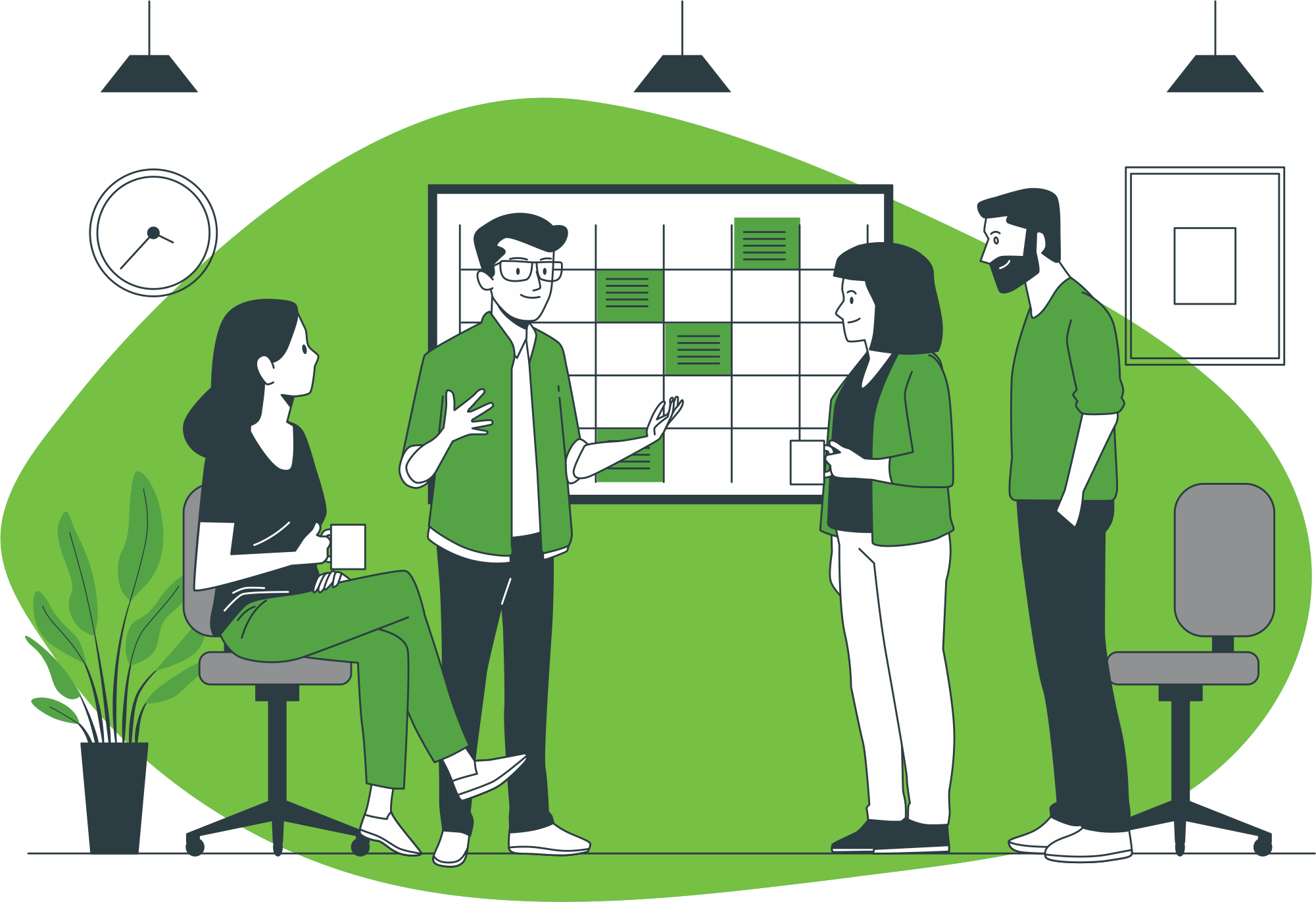
Dịch vụ Seo AI Tối ưu Chuyển Đổi
Nếu website của bạn chưa đáp ứng các yêu cầu kỹ thuật của Google hoặc bạn muốn một giải pháp toàn diện hơn là chỉ chạy quảng cáo, dịch vụ SEO của chúng tôi sẽ giúp bạn. Chúng tôi tối ưu toàn bộ website, từ tốc độ tải trang, cấu trúc HTML đến nội dung, đảm bảo không chỉ tương thích với GMC mà còn lên TOP Google bền vững và tăng tỷ lệ chuyển đổi lên đến 25%.
Đầu tư cho tri thức là khoản đầu tư sinh lời nhất
Trong bối cảnh cạnh tranh khốc liệt của thị trường online, việc cập nhật kiến thức và kỹ năng là yếu tố sống còn. Google Merchant Center và Google Ads là những công cụ cực kỳ mạnh mẽ, nhưng chúng cũng liên tục thay đổi. Đừng để bản thân bị bỏ lại phía sau. Hãy đầu tư vào tri thức để nâng cao năng lực cạnh tranh và nắm bắt mọi cơ hội thành công. Tinymedia.vn cung cấp các khóa học và tài liệu chuyên sâu về SEO, Google Ads và Content AI, giúp bạn trang bị kiến thức vững chắc và kỹ năng thực chiến hiệu quả. Khi bạn đã làm chủ hệ sinh thái Google, hãy mở rộng sang các kênh khác để xây dựng một chiến lược marketing đa kênh toàn diện.
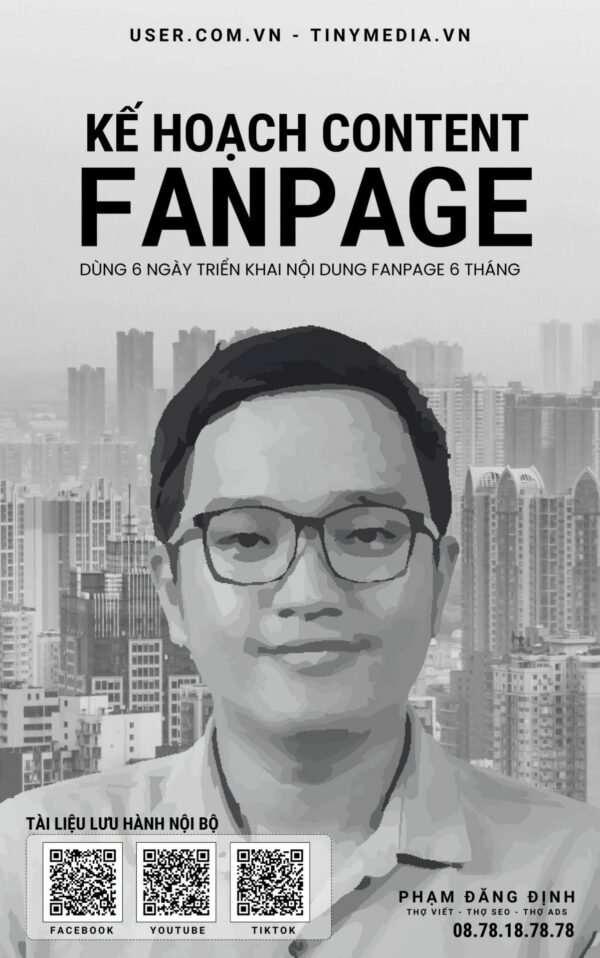
Ebook Kế Hoạch Content Fanpage
Đừng chỉ tập trung vào Google. Ebook này sở hữu bí kíp Dùng 6 ngày triển khai nội dung cho 6 tháng trên Fanpage. Ebook giúp bạn nắm vững quy trình xây dựng Persona, công thức viết bài Viral và cách ứng dụng AI để tự động hóa sản xuất nội dung, tăng tỷ lệ chuyển đổi gấp 6 lần trên các nền tảng xã hội.

Phạm Đăng Định là một chuyên gia Digital Marketing, nhà sáng lập và CEO của Tinymedia. Ông được biết đến là người tiên phong đưa ra khái niệm và dịch vụ SEO Chuyển Đổi tại Việt Nam, tập trung vào việc tối ưu chi phí và mang lại hiệu quả kinh doanh thực chất cho các doanh nghiệp.
Hành trình sự nghiệp và dấu ấn chuyên môn
Bắt đầu sự nghiệp từ năm 2012 với chuyên môn về content marketing, ông Phạm Đăng Định đã tích lũy gần 8 năm kinh nghiệm về nội dung và hơn 4 năm chuyên sâu về SEO trước khi thành lập Tinymedia vào đầu năm 2021. Hành trình của ông được định hình bởi triết lý “Lấy nhỏ thắng lớn”, tập trung vào việc mang lại hiệu quả tối đa trên từng chi phí, đặc biệt là cho các doanh nghiệp vừa và nhỏ (SMEs).
💡 Tiên phong với khái niệm SEO Chuyển Đổi 💡
Ông là người đầu tiên giới thiệu dịch vụ SEO Chuyển Đổi, một phương pháp đột phá giúp doanh nghiệp tiết kiệm từ 40-70% chi phí marketing mà vẫn đảm bảo tăng trưởng doanh thu. Cách tiếp cận này nhấn mạnh vào việc tối ưu hóa tỷ lệ chuyển đổi, thay vì chỉ tập trung vào thứ hạng từ khóa, qua đó mang lại giá trị kinh doanh bền vững.
Với vai trò là một freelancer, thơ viết Phạm Đăng Định đã chia sẻ kiến thức chuyên môn cho hơn 2000 học viên và tham gia các sự kiện lớn trong ngành như SEO Performance 2022. Ông còn là cố vấn chuyên môn, cập nhật kiến thức thực chiến về SEO và Ads cho giảng viên tại nhiều cơ sở đào tạo uy tín như FPT Skillking, FPT Polytechnic, và HUTECH, góp phần tích cực vào việc xây dựng một cộng đồng Digital Marketing vững mạnh tại Việt Nam.